

|
根據(jù)運行的環(huán)境,操作系統(tǒng)可以分為桌面操作系統(tǒng),手機操作系統(tǒng),服務器操作系統(tǒng),嵌入式操作系統(tǒng)等。 最近很多網(wǎng)友表示自己不清楚Win10怎樣建立多個桌面的操作,而本篇文章就來給大家講解Win10建立多個桌面的方法,大家都來一起學習吧。 Win10怎樣建立多個桌面-Win10建立多個桌面的方法
首先在Windows10桌面,右鍵點擊任務欄的空白位置,在彈出菜單中點擊“顯示任務視圖按鈕”一項,選中該項。 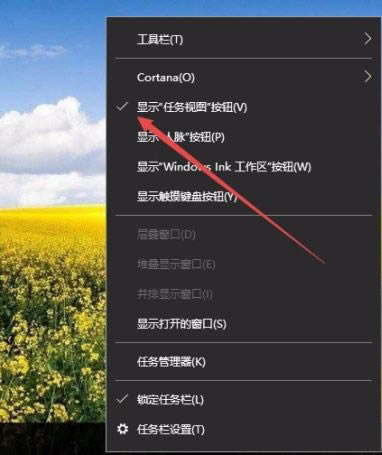
這樣在Windows10任務欄左側就有一個“任務視圖”按鈕了。 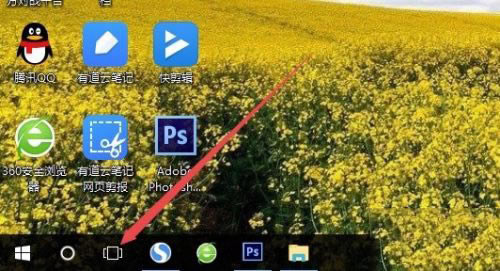
用鼠標點一下任務視圖按鈕,就可以方便的打開多桌面界面了,在這里可以選擇使用不同的桌面。 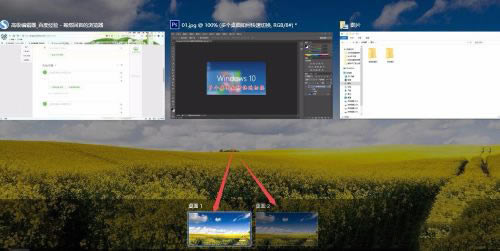
如果桌面不夠用了,可以再建立一個桌面,只需要在多桌面界面點擊右下角的“新建桌面”按鈕就可以了。 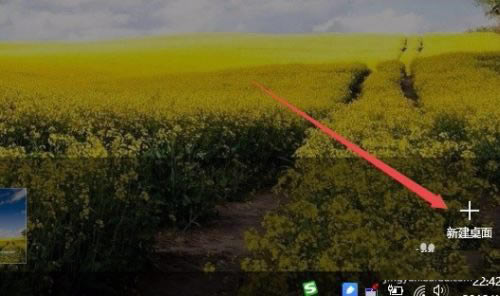
當然了, 如果桌面用不到了,也可以關閉該桌面,關閉多桌面就與關閉文件夾一樣方便,只需要點擊一下右上角的關閉按鈕就可以了。 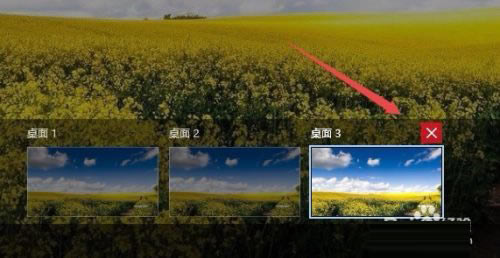
如果感覺用鼠標操作太麻煩,也可以使用Win+Tab鍵來進行方便的切換多桌面,這樣操作起來更方便。 以上這里為各位分享了Win10建立多個桌面的方法。有需要的朋友趕快來看看本篇文章吧! |
溫馨提示:喜歡本站的話,請收藏一下本站!